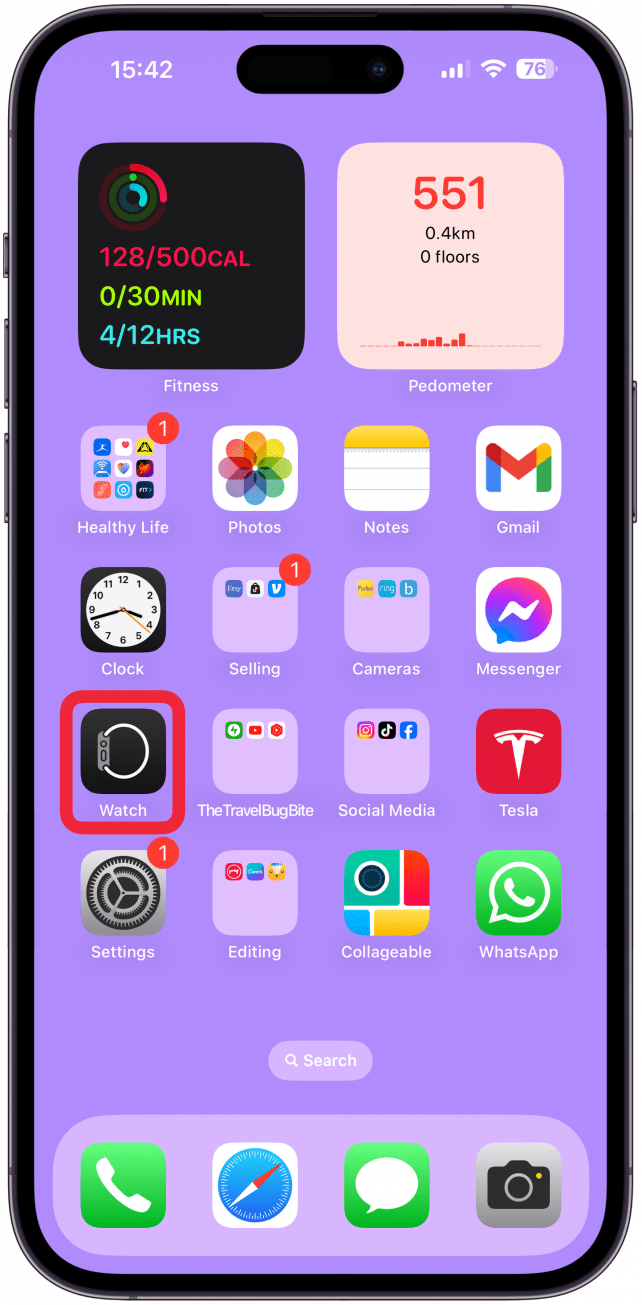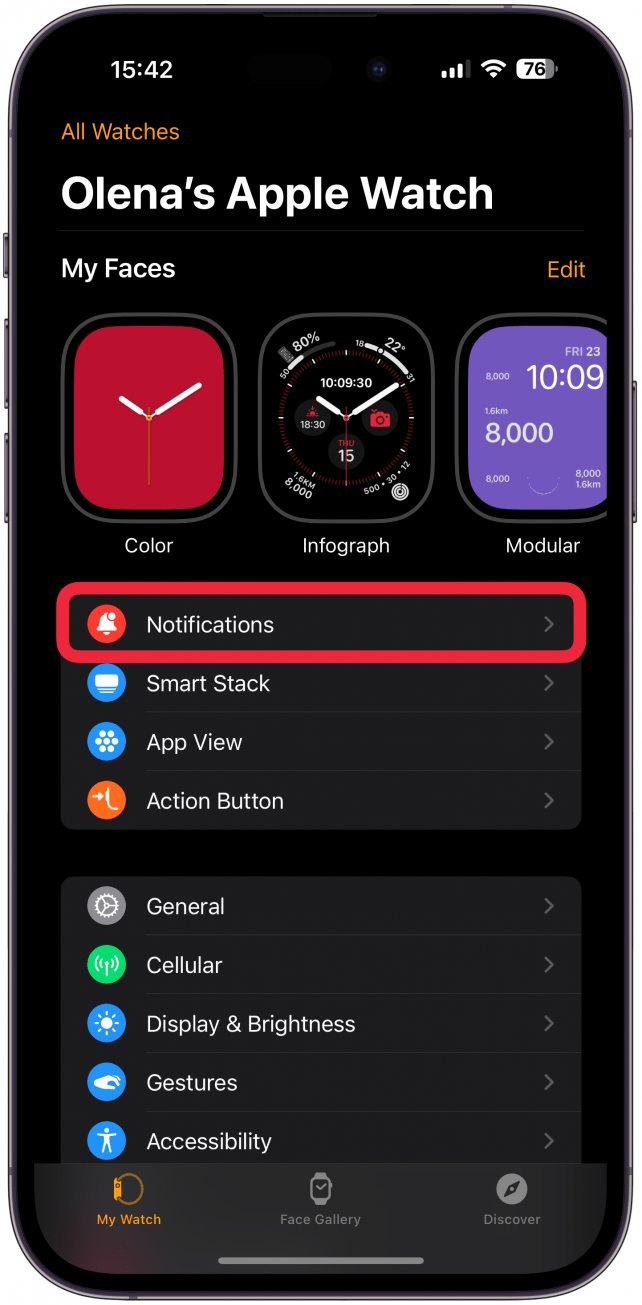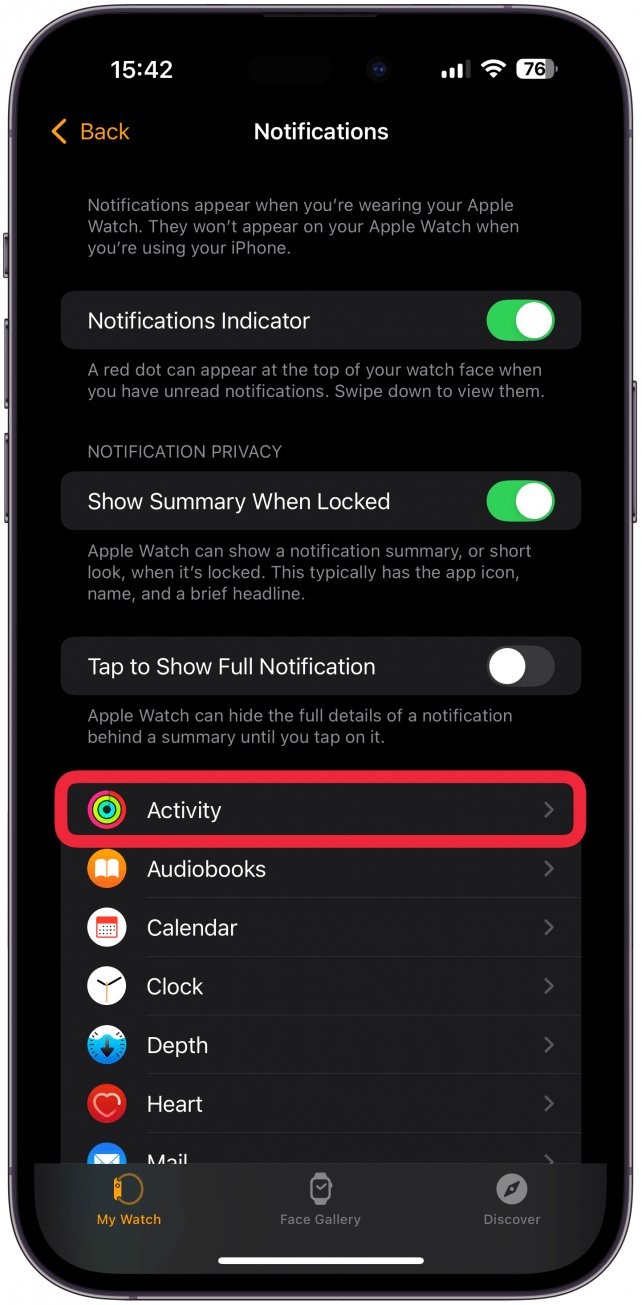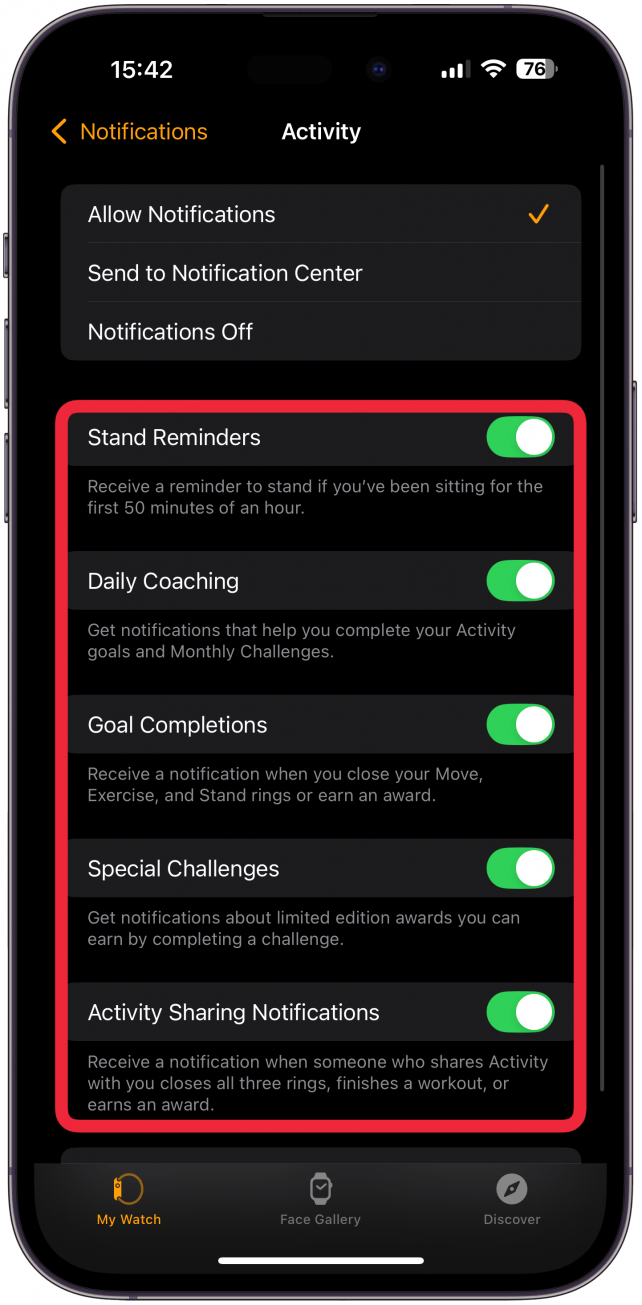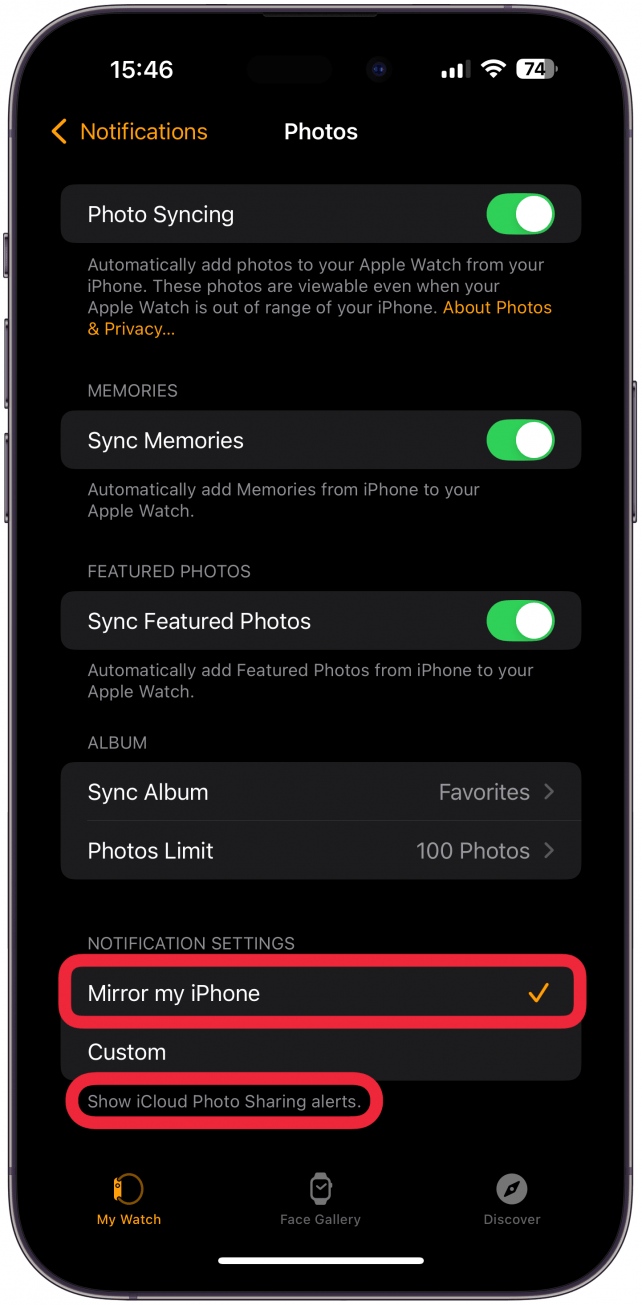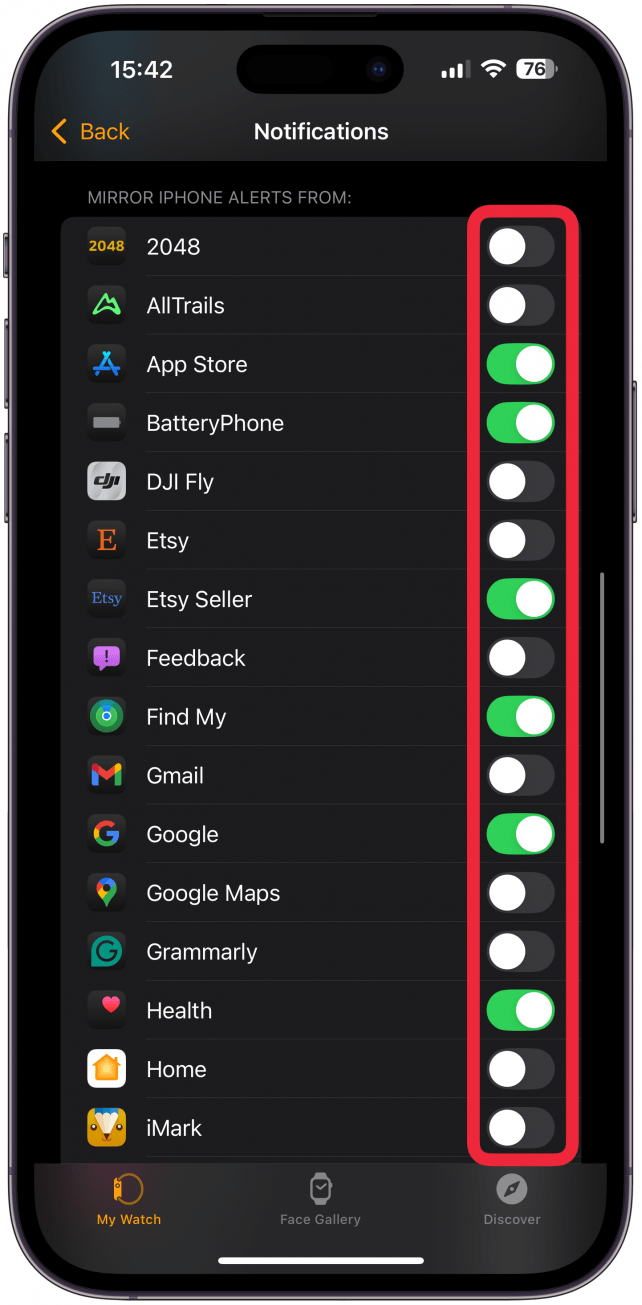Oletko kyllästynyt loputtomiin keskeytyksiin ranteessasi? Niin minäkin! Opi muokkaamaan, mitä ilmoituksia saat Apple Watch -kelloosi ja minimoimaan tarpeettomat hälytykset. Joissakin sovelluksissa on sovelluskohtaisia ilmoituksia, joiden avulla voit hallita laitettasi vielä paremmin.
Miksi rakastat tätä vinkkiä:
- Voit mukauttaa, mitä ilmoituksia saat Apple Watch -kelloosi.
- Minimoi ilmoituksia kytkemällä pois päältä vähemmän tärkeiden sovellusten ilmoitukset.
Apple Watch -ilmoitusten mukauttaminen
Järjestelmävaatimukset
Tämä vinkki toimii Apple Watch -kelloissa, joissa on watchOS 11 tai uudempi. Lue, miten voit päivittää watchOS:n uusimpaan versioon.
Kyllä, voit hallita täysin sitä, mitkä sovellukset voivat lähettää ilmoituksia Apple Watch -kelloosi! Tämä tarkoittaa, että voit pitää tietyt ilmoitukset poissa ranteestasi. Apple Watch -ilmoitusten mukauttaminen:
 Tutustu iPhonen piilotettuihin ominaisuuksiinSaa päivittäinen vinkki (kuvakaappauksin ja selkein ohjein), jotta hallitset iPhonen vain yhdellä minuutilla päivässä.
Tutustu iPhonen piilotettuihin ominaisuuksiinSaa päivittäinen vinkki (kuvakaappauksin ja selkein ohjein), jotta hallitset iPhonen vain yhdellä minuutilla päivässä.
- Avaa Watch-sovellus iPhonessasi ja siirry My Watch -välilehdelle, jos et ole jo siellä.

- Napauta Hälytykset.

- Täällä näet luettelon kaikista sovelluksistasi, jotka on jaettu kahteen osaan: ensimmäinen koostuu enimmäkseen esiasennetuista sovelluksista, joissa on muokattavissa olevia asetuksia, ja toisessa on kolmannen osapuolen sovelluksia, joissa on iPhone-peilin vaihtovalikoima. Napauta kutakin esiasennettua Applen sovellusta ja valitse sinulle parhaiten sopivat vaihtoehdot.

- Joissakin sovelluksissa, kuten Aktiviteetti, on sovelluskohtaisia ilmoitusasetuksia.

- Joissakin sovelluksissa on myös mahdollisuus joko sallia ilmoitukset, kytkeä ne kokonaan pois päältä tai nähdä ne vain ilmoituskeskuksessa, mikä tarkoittaa, että näet ilmoituksen, kun tarkistat sen, mutta et saa hälytystä, kun se tulee.

- Toiset sovellukset antavat sen sijaan mahdollisuuden peilata vastaavan iPhonen ilmoitusasetuksia. Kun valitset iPhonen peilaamisen, jotkin sovellukset itse asiassa listaavat iPhonen ilmoitusasetukset alapuolelle.

- Seuraavaksi selaa alaspäin toiseen sovellusluetteloon. Näissä sovelluksissa on vain mahdollisuus peilata iPhonen ilmoitusasetukset tai olla peilaamatta. Ne eivät kuitenkaan näytä, mitkä nämä asetukset ovat, joten jos et ole varma, sinun on tarkistettava ne iPhonen Asetukset-sovelluksesta.

Ammattilaisvinkki
Jos päätät peilata iPhonen, saat ilmoituksia vain sovelluksista, jotka peilaavat iPhonen, ja vain jos ilmoitukset on otettu käyttöön kyseisessä sovelluksessa iPhonessa.
Oletko kyllästynyt loputtomiin keskeytyksiin ranteessasi? Niin minäkin! Opi muokkaamaan, mitä ilmoituksia saat Apple Watch -kelloosi ja minimoimaan tarpeettomat hälytykset. Joissakin sovelluksissa on sovelluskohtaisia ilmoituksia, joiden avulla voit hallita laitettasi vielä paremmin.
Miksi rakastat tätä vinkkiä:
- Voit mukauttaa, mitä ilmoituksia saat Apple Watch -kelloosi.
- Minimoi ilmoituksia kytkemällä pois päältä vähemmän tärkeiden sovellusten ilmoitukset.
- Apple Watch -ilmoitusten mukauttaminen